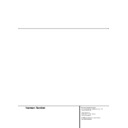Harman Kardon DVD 5 (serv.man8) User Manual / Operation Manual ▷ View online
20 SYSTEMKONFIGURATION
Kennwort
Das integrierte Kennwort-System Ihres DVD5
schützt zwei Grundfunktionen: die Kindersiche-
rung (sie schützt Jugentliche davor, nicht für sie
geeignete DVDs abzuspielen) und das Passwort-
System selbst. Der DVD5 wird ohne Kennwort
ausgeliefert, Zugang zum Passwort-System ist
also problemlos möglich.
schützt zwei Grundfunktionen: die Kindersiche-
rung (sie schützt Jugentliche davor, nicht für sie
geeignete DVDs abzuspielen) und das Passwort-
System selbst. Der DVD5 wird ohne Kennwort
ausgeliefert, Zugang zum Passwort-System ist
also problemlos möglich.
Kennwort festlegen (Passwort)
Möchten Sie die Wiedergabe von DVDs mit einge-
schränkter Altersfreigabe verhindern (siehe Seite
19), müssen Sie einen vierstelligen Schlüsselcode,
auch Kennwort genannt, festlegen. Gehen Sie
dazu wie folgt vor:
Möchten Sie die Wiedergabe von DVDs mit einge-
schränkter Altersfreigabe verhindern (siehe Seite
19), müssen Sie einen vierstelligen Schlüsselcode,
auch Kennwort genannt, festlegen. Gehen Sie
dazu wie folgt vor:
1. Markieren Sie den Eintrag Password (Kenn-
wort) mit Hilfe der Pfeiltasten
KL
9 auf
Ihrer Fernbedienung.
2. Bestätigen Sie mit ENTER
A oder der
Taste
N
9 – das Kennwort-Menü er-
scheint auf dem Bildschirm.
3. Markieren Sie nun bitte den Eintrag Set
Password (Kennwort einstellen) und
quittieren Sie mit ENTER
quittieren Sie mit ENTER
A – das Menü
Enter Password (Kennwort eingeben) er-
scheint auf dem Bildschirn.
scheint auf dem Bildschirn.
4. Geben Sie nun Ziffer für Ziffer das gewünschte
Kennwort mit Hilfe der Pfeiltasten
KL
9
ein. Verschieben Sie dabei den Cursor mit den
Pfeiltasten
Pfeiltasten
M N
9 zwischen den einzelnen
Kästchen. Sie können die Zahlen auch direkt
über das Zahlenfeld
über das Zahlenfeld
M Ihrer Fernbedie-
nung eingeben, das Verschieben entfällt
dabei.
dabei.
5. Haben Sie die gewünschte Ziffernfolge
eingegeben, drücken Sie ENTER
A – der
Eintrag Confirm Password (Kennwort Be-
stätigen) erscheint unterhalb der Kennwort-
eingabe.
stätigen) erscheint unterhalb der Kennwort-
eingabe.
6. Geben Sie nun zur Bestätigung das gleiche
Kennwort und danach ENTER
A ein.
7. Haben Sie beim zweiten Mal ein falsches
Kennwort eingegeben, erscheint ein neues
Kennwort-Menü, oben mit „Try Again“
(Inkorrekt, Kennwort wiederholen) und
unten nochmals mit „Confirm Password“
(Kennwort bestätigen). Diesmal wird als
Hilfestellung in jedem angewählten Käst-
chen die korrekte Kennwort-Zahl im oberen
Menü wiederholt und zum Vergleich die
falsche im unteren Menü, sobald das obere
Menü beendet wurde. Hier muss dann das
korrekte Kennwort (wie darüber) erneut
eingegeben werden, sonst wiederholt sich
der gleiche Vorgang.
Kennwort-Menü, oben mit „Try Again“
(Inkorrekt, Kennwort wiederholen) und
unten nochmals mit „Confirm Password“
(Kennwort bestätigen). Diesmal wird als
Hilfestellung in jedem angewählten Käst-
chen die korrekte Kennwort-Zahl im oberen
Menü wiederholt und zum Vergleich die
falsche im unteren Menü, sobald das obere
Menü beendet wurde. Hier muss dann das
korrekte Kennwort (wie darüber) erneut
eingegeben werden, sonst wiederholt sich
der gleiche Vorgang.
8. Haben Sie das Kennwort überall korrekt
eingegeben, gelangen Sie mit ENTER
A
wieder zurück ins Kennwort-Menü (siehe
Bild links oben). Gleichzeitig erscheint ein
rotes Schlüsselsymbol im Display an der
Gerätevorderseite. Wollen Sie wieder zurück
ins Setup Menu, drücken einfach die Pfeil-
taste
Bild links oben). Gleichzeitig erscheint ein
rotes Schlüsselsymbol im Display an der
Gerätevorderseite. Wollen Sie wieder zurück
ins Setup Menu, drücken einfach die Pfeil-
taste
M
9. Die Kindersicherung ist damit
aktiv, das Schlosssymbol rechts neben
„Password“ (Kennwort) geschlossen.
„Password“ (Kennwort) geschlossen.
■ Ist einmal ein Kennwort festgelegt, sind alle
Kennwort-Menüs nur nach Eingabe des
Schlüsselcodes zugänglich. Geben Sie ein
falsches Kennwort ein, erscheint ein neues
Menü und Sie können das Kennwort erneut
eingeben.
Schlüsselcodes zugänglich. Geben Sie ein
falsches Kennwort ein, erscheint ein neues
Menü und Sie können das Kennwort erneut
eingeben.
■ Bitte beachten Sie, dass nach jeder falschen
Kennwort-Eingabe eine immer länger wer-
dende Pause eingefügt wird, bevor Sie erneut
einen Schlüsselcode eingeben können. Auf
diese Weise soll verhindert werden, dass das
Kennwort durch Probieren ermittelt wird.
dende Pause eingefügt wird, bevor Sie erneut
einen Schlüsselcode eingeben können. Auf
diese Weise soll verhindert werden, dass das
Kennwort durch Probieren ermittelt wird.
■ Es ist wichtig, dass Sie Ihr Kennwort
notieren und an einem sicheren Platz auf-
bewahren. Ohne das Kennwort können Sie
keine DVD-Filme mit eingeschränkter Alters-
freigabe wiedergeben und auch das Kenn-
wort nicht ändern bzw. löschen (siehe
nächste Seite).
bewahren. Ohne das Kennwort können Sie
keine DVD-Filme mit eingeschränkter Alters-
freigabe wiedergeben und auch das Kenn-
wort nicht ändern bzw. löschen (siehe
nächste Seite).
SYSTEMKONFIGURATION 21
Kennwort ändern
Ein bereits festgelegtes Kennwort lässt sich wie
folgt ändern:
Ein bereits festgelegtes Kennwort lässt sich wie
folgt ändern:
1. Markieren Sie im Setup Menu mit Hilfe der
Pfeiltasten
KL
9 den Eintrag Password
(Kennwort).
2. Quittieren Sie mit ENTER
A oder der
Pfeiltaste
N
9 – das Menü Enter Pass-
word (Kennwort eingeben) erscheint auf
dem Bildschirm.
dem Bildschirm.
3. Geben Sie nun das bisherige Passwort ein:
Tippen Sie die Ziffern über das Zahlenfeld
M ein oder benutzen Sie die Pfeiltasten
M ein oder benutzen Sie die Pfeiltasten
KL
9, um die einzelnen Ziffern ein-
zustellen, wie auf Seite 20, Punkt 4 be-
schrieben. Bestätigen Sie danach bitte mit
ENTER
schrieben. Bestätigen Sie danach bitte mit
ENTER
A – das Kennwort-Menü er-
scheint auf dem Bildschirm.
4. Markieren Sie jetzt den Eintrag Change
Password (Kennwort ändern) und be-
stätigen Sie mit ENTER
stätigen Sie mit ENTER
A – das Menü
Enter Password (Kennwort Eingeben) er-
scheint nochmals auf dem Bildschirm.
scheint nochmals auf dem Bildschirm.
5. Geben Sie nun das neue Kennwort ein und
quittieren Sie mit ENTER
A – der Eintrag
Confirm Password (Kennwort bestätigen)
erscheint auf dem Bildschirm.
erscheint auf dem Bildschirm.
6. Geben Sie nun das Passwort zur Bestätigung
erneut ein: Tippen Sie die Ziffern über das
Zahlenfeld
Zahlenfeld
M ein oder benutzen Sie die
Pfeiltasten
KL
9, um die einzelnen
Ziffern einzustellen. Haben Sie sich vertippt,
gehen Sie vor, wie in Schritt 7 auf Seite 20
beschrieben.
gehen Sie vor, wie in Schritt 7 auf Seite 20
beschrieben.
7. Ist das neue Passwort korrekt eingegeben,
können Sie mit ENTER
A ins Kennwort-
Menü (siehe Bild links) zurückkehren.
Möchten Sie zurück ins Konfigurations-
Menü, drücken Sie die Taste
Möchten Sie zurück ins Konfigurations-
Menü, drücken Sie die Taste
M
9.
Möchten Sie das Konfigurations-Menü ver-
lassen, drücken Sie bitte RETURN
lassen, drücken Sie bitte RETURN
7.
Kennwort löschen
Ein bereits festgelegtes Kennwort lässt sich
jederzeit wie folgt löschen:
Ein bereits festgelegtes Kennwort lässt sich
jederzeit wie folgt löschen:
1. Markieren Sie im Setup Menu mit Hilfe der
Pfeiltasten
KL
9 den Eintrag Password
(Kennwort).
2. Quittieren Sie mit ENTER
A oder der
Pfeiltaste
N
9 – das Menü Enter Pass-
word (Kennwort eingeben) erscheint auf
dem Bildschirm.
dem Bildschirm.
3. Geben Sie nun, wie auf Seite 20, Punkt 4
beschrieben, das Kennwort ein: Tippen Sie
die Ziffern über das Zahlenfeld
die Ziffern über das Zahlenfeld
M ein
oder benutzen Sie die Pfeiltasten
KL
9,
um die einzelnen Ziffern einzustellen. Be-
stätigen Sie danach bitte mit ENTER
stätigen Sie danach bitte mit ENTER
A –
das Kennwort-Menü erscheint auf dem Bild-
schirm.
schirm.
4. Markieren Sie mit Hilfe der Pfeiltasten
KL
9 den Eintrag Clear Password (Kenn-
wort Löschen).
wort Löschen).
5. Bestätigen Sie mit ENTER
A – das Pass-
wort ist gelöscht.
6. Drücken Sie die Taste
M
9, um ins Setup
Menu zurückzukehren. Jetzt ist sowohl das
Schlüsselsymbol
Schlüsselsymbol
L im Display verschwun-
den als auch das Schlosssymbol im Setup-
Menü (neben „Kennwort“) wieder geöffnet.
Möchten Sie das Konfigurations-Menü ver-
lassen, drücken Sie bitte RETURN
Menü (neben „Kennwort“) wieder geöffnet.
Möchten Sie das Konfigurations-Menü ver-
lassen, drücken Sie bitte RETURN
7.
22 SYSTEMKONFIGURATION
Bildformat (TV Aspect)
In diesem Schritt passen Sie den DVD5 an das
Bildschirm-Format Ihres Fernsehgerätes an („4:3“
bei konventionellen Geräten und „16:9“ bei
Breitbild-Fernsehern):
Bildschirm-Format Ihres Fernsehgerätes an („4:3“
bei konventionellen Geräten und „16:9“ bei
Breitbild-Fernsehern):
■ 4 x 3 Letterbox: Wählen Sie dieses
Format, wenn Sie ein „normales“
Fernsehgerät verwenden mit dem Bild-
schirm-Seitenverhältnis 4:3. Übliche, im 4:3
Format aufgenommene Filme füllen dann
den gesamten Bildschirm aus, ohne dass
Bildteile verloren gehen. Breitwand-Filme
können Sie aber nur mit schwarzen Balken
oben und unten sehen, daher auch der
Name Letterbox (Briefkasten-Schlitz).
Fernsehgerät verwenden mit dem Bild-
schirm-Seitenverhältnis 4:3. Übliche, im 4:3
Format aufgenommene Filme füllen dann
den gesamten Bildschirm aus, ohne dass
Bildteile verloren gehen. Breitwand-Filme
können Sie aber nur mit schwarzen Balken
oben und unten sehen, daher auch der
Name Letterbox (Briefkasten-Schlitz).
■ 4 x 3 Pan Scan (Normal): Wählen Sie dieses
Format, wenn Ihr DVD5 an ein „normales“
4:3-Fernsehgerät angeschlossen ist und Sie
Breitwandfilme in voller Bildhöhe sehen wol-
len, wobei aber durch die Bildvergrößerung
Teile rechts und links verloren gehen. Beach-
ten Sie, dass nur einige wenige im Breitwand-
Format aufgenommene DVDs über diesen
„PAN and SCAN“-Modus verfügen. Alle
anderen Breitwandfilme zeigen dann also wei-
terhin schwarze Balken oben und unten.
Manche Fernsehgeräte lassen sich aber un-
abhängig vom DVD-Spieler auch auf solche
Bildvergrößerungen einstellen („Zoom“,
„14:9“ usw.), damit lassen sich auch
Breitwand-Filme solcher DVDs vergrößern, die
nicht über das „Pan Scan“-Format verfügen.
Manche Breitbild-DVDs („anamorph“ aufge-
nommene, auf der Verpackung oft mit „Wide-
screen“ gekennzeichnet; siehe Hinweis unten),
können allerdings bei dieser Einstellung auf
4:3-Fernsehern in der Höhe verzogen abgebil-
det werden (also nicht auch in die Breite ver-
größert). Verfügt Ihr 4:3-Fernsehgerät nicht
über eine 16:9-Umschaltung (siehe unten),
müssen Sie bei solchen DVDs das
„Letterbox“-Format wählen.
4:3-Fernsehgerät angeschlossen ist und Sie
Breitwandfilme in voller Bildhöhe sehen wol-
len, wobei aber durch die Bildvergrößerung
Teile rechts und links verloren gehen. Beach-
ten Sie, dass nur einige wenige im Breitwand-
Format aufgenommene DVDs über diesen
„PAN and SCAN“-Modus verfügen. Alle
anderen Breitwandfilme zeigen dann also wei-
terhin schwarze Balken oben und unten.
Manche Fernsehgeräte lassen sich aber un-
abhängig vom DVD-Spieler auch auf solche
Bildvergrößerungen einstellen („Zoom“,
„14:9“ usw.), damit lassen sich auch
Breitwand-Filme solcher DVDs vergrößern, die
nicht über das „Pan Scan“-Format verfügen.
Manche Breitbild-DVDs („anamorph“ aufge-
nommene, auf der Verpackung oft mit „Wide-
screen“ gekennzeichnet; siehe Hinweis unten),
können allerdings bei dieser Einstellung auf
4:3-Fernsehern in der Höhe verzogen abgebil-
det werden (also nicht auch in die Breite ver-
größert). Verfügt Ihr 4:3-Fernsehgerät nicht
über eine 16:9-Umschaltung (siehe unten),
müssen Sie bei solchen DVDs das
„Letterbox“-Format wählen.
■ 16 x 9 Widescreen (16:9 Breitwand):
Wählen Sie dieses Format, wenn Ihr DVD5 an
einen Breitbild-Fernseher (16:9) an-
geschlossen ist oder an einen normalen 4:3-
Fernseher, der sich auf 16:9-Format um-
schalten lässt.
In dieser Einstellung erscheinen DVDs, die im
4:3-Format aufgenommen wurden, auf
„echten“ 16:9-Fernsehern zwar in voller Bild-
höhe, aber etwas verkleinert, kastenförmig in
der Bildmitte. An den linken und rechten Bild-
rändern zeigen sich schwarze Streifen. Und
4:3-Fernseher, auf 16:9-Modus gestellt, zeigen
mit 4:3-DVDs dann ein in der Höhe zu-
sammengedrücktes Bild, sollten also mit
solchen DVDs auf 4:3 stehen bleiben. Echte
Breitbild-DVDs hingegen („anamorph“ auf-
einen Breitbild-Fernseher (16:9) an-
geschlossen ist oder an einen normalen 4:3-
Fernseher, der sich auf 16:9-Format um-
schalten lässt.
In dieser Einstellung erscheinen DVDs, die im
4:3-Format aufgenommen wurden, auf
„echten“ 16:9-Fernsehern zwar in voller Bild-
höhe, aber etwas verkleinert, kastenförmig in
der Bildmitte. An den linken und rechten Bild-
rändern zeigen sich schwarze Streifen. Und
4:3-Fernseher, auf 16:9-Modus gestellt, zeigen
mit 4:3-DVDs dann ein in der Höhe zu-
sammengedrücktes Bild, sollten also mit
solchen DVDs auf 4:3 stehen bleiben. Echte
Breitbild-DVDs hingegen („anamorph“ auf-
genommene, siehe Hinweis unten) werden
dann sowohl auf 16:9-Fernsehern als auch auf
4:3-Fernsehern, die auf „16:9“ geschaltet
sind, in bester Bildqualität, d.h. mit voller ver-
tikaler Auflösung, dargestellt.
dann sowohl auf 16:9-Fernsehern als auch auf
4:3-Fernsehern, die auf „16:9“ geschaltet
sind, in bester Bildqualität, d.h. mit voller ver-
tikaler Auflösung, dargestellt.
HINWEIS: „Anamorphe“ 16:9-Aufnahmen
bieten bei optimaler Einstellung (siehe oben)
eine volle Auflösung von 625 Zeilen, selbst bei
ihrer üblichen geringen Bildhöhe – und damit
auch eine verbesserte Bildschärfe. Sie sind meist
als „Widescreen“ gekennzeichnet, z.T. auch mit
dem Hinweis „16:9-codiert“. Eindeutig erken-
nen lassen sie sich nur daran, dass ihr Bild in der
Höhe verzogen ist, wenn der DVD5 auf „16:9“
steht und ein 4:3-Fernseher verwendet wird
(bzw. auf „4:3“ steht). Steht der DVD5 auf „4:3
Letterbox“ und ein 16:9-Fernseher (bzw. ein auf
„16:9“ geschalteter 4:3-Fernseher) wird ver-
wendet, wird das Bild mit anamorphen DVDs in
der Höhe gestaucht.
bieten bei optimaler Einstellung (siehe oben)
eine volle Auflösung von 625 Zeilen, selbst bei
ihrer üblichen geringen Bildhöhe – und damit
auch eine verbesserte Bildschärfe. Sie sind meist
als „Widescreen“ gekennzeichnet, z.T. auch mit
dem Hinweis „16:9-codiert“. Eindeutig erken-
nen lassen sie sich nur daran, dass ihr Bild in der
Höhe verzogen ist, wenn der DVD5 auf „16:9“
steht und ein 4:3-Fernseher verwendet wird
(bzw. auf „4:3“ steht). Steht der DVD5 auf „4:3
Letterbox“ und ein 16:9-Fernseher (bzw. ein auf
„16:9“ geschalteter 4:3-Fernseher) wird ver-
wendet, wird das Bild mit anamorphen DVDs in
der Höhe gestaucht.
Um das Bildformat zu wählen, gehen Sie bitte
wie folgt vor:
wie folgt vor:
1. Wählen Sie mit Hilfe der Pfeiltasten
KL
9 auf der Fernbedienung den Eintrag TV
Aspect (Bildformat) im Konfigurationsmenü.
Aspect (Bildformat) im Konfigurationsmenü.
2. Drücken Sie ENTER
A oder Pfeiltaste
N
9, das Bildformat-Menü erscheint.
3. Wählen Sie mit Hilfe der Pfeiltasten
KL
9 der Fernbedienung das (wie oben be-
schrieben) für Ihr Fernsehgerät optimale
Bildformat aus.
schrieben) für Ihr Fernsehgerät optimale
Bildformat aus.
4. Drücken Sie ENTER
A.
5. Drücken Sie die PLAY-Taste
B C, um die
Wiedergabe fortzusetzen. Wollen Sie alle
Menüs schließen, drücken Sie einfach auf
RETURN
Menüs schließen, drücken Sie einfach auf
RETURN
7.
Dynamikumfang (Dynamic Range)
Diese Einstellung ermöglicht, Dolby Digital-Auf-
nahmen so wiederzugeben, dass Pegelspitzen um
nahmen so wiederzugeben, dass Pegelspitzen um
1
⁄
4
bis
1
⁄
3
reduziert werden und Pegel leiser Passa-
gen leicht angehoben werden. Diese leichte Pegel-
kompression sorgt dafür, dass die für Digitalauf-
nahmen typischen Impulsspitzen abgemildert wer-
den und damit die Nachbarschaft weniger stören,
ohne dass sich – wie bei einer einfachen Lautstär-
keabsenkung – mittlere Pegel verändern und da-
mit die Verständlichkeit von Dialogen darunter
leidet.
kompression sorgt dafür, dass die für Digitalauf-
nahmen typischen Impulsspitzen abgemildert wer-
den und damit die Nachbarschaft weniger stören,
ohne dass sich – wie bei einer einfachen Lautstär-
keabsenkung – mittlere Pegel verändern und da-
mit die Verständlichkeit von Dialogen darunter
leidet.
Um die Dynamik-Kompression zu wählen, gehen
Sie wie folgt vor:
Sie wie folgt vor:
1. Drücken Sie die Pfeiltasten
KL
9 auf
der Fernbedienung, um den Eintrag
Dynamic Range (Dynamikumfang) im
Setup Menu anzuwählen.
Dynamic Range (Dynamikumfang) im
Setup Menu anzuwählen.
2. Drücken Sie ENTER
A oder die Pfeiltaste
N
9 – das Dynamik-Ein/Aus-Menü er-
scheint.
3. Wählen Sie mit Hilfe der Pfeiltasten
KL
9 auf der Fernbedienung On (Ein) oder
Off (Aus) an, je nachdem ob Sie die oben
beschriebene Dynamik-Kompression ein-
oder ausschalten wollen.
Off (Aus) an, je nachdem ob Sie die oben
beschriebene Dynamik-Kompression ein-
oder ausschalten wollen.
4. Quittieren Sie mit ENTER
A.
5. Drücken Sie die PLAY-Taste
B C, um die
Wiedergabe fortzusetzen. Wollen Sie alle
Menüs schließen, drücken Sie einfach auf
RETURN
Menüs schließen, drücken Sie einfach auf
RETURN
7.
HINWEIS: Diese Funktion arbeitet nur mit Dolby
Digital-DVDs und in Verbindung mit dem an den
Digitalausgang des DVD5 angeschlossenen
Dolby Digital-Decoder (Verstärker/Receiver), und
zwar abhängig davon, ob bei ihm „Night Mode“
(Nachtmodus-Betrieb, bitte in Anleitung des
Decoders nachsehen) eingeschaltet ist oder
nicht:
Digital-DVDs und in Verbindung mit dem an den
Digitalausgang des DVD5 angeschlossenen
Dolby Digital-Decoder (Verstärker/Receiver), und
zwar abhängig davon, ob bei ihm „Night Mode“
(Nachtmodus-Betrieb, bitte in Anleitung des
Decoders nachsehen) eingeschaltet ist oder
nicht:
■ Ist Dynamic Range (Dynamikumfang)
ausgeschaltet, läuft auf jeden Fall
normale Wiedergabe.
normale Wiedergabe.
■ Ist Dynamic Range eingeschaltet und
„Night Mode“ am Decoder aus, läuft
ebenfalls die normale Wiedergabe.
ebenfalls die normale Wiedergabe.
■ Nur wenn Dynamic Range am DVD5
und „Night Mode“ am Decoder einge-
schaltet sind, ist die Dynamikkom-
pression wirksam.
schaltet sind, ist die Dynamikkom-
pression wirksam.
SYSTEMKONFIGURATION 23
Digitaler Audio-Ausgang (Digital
Audio Out)
Audio Out)
Diese Einstellung legt das digitale Signalformat
fest, das der DVD5 jeweils mit den verschiede-
nen Aufnahme-Verfahren der DVDs/CDs (PCM,
Dolby Digital, DTS, siehe Tabelle und Hinweise
Seite 15) an seinem optischen und koaxialen
Digitalausgang ausgibt (der Analogausgang
AUDIO OUT des DVD5 ist davon nicht betroffen).
fest, das der DVD5 jeweils mit den verschiede-
nen Aufnahme-Verfahren der DVDs/CDs (PCM,
Dolby Digital, DTS, siehe Tabelle und Hinweise
Seite 15) an seinem optischen und koaxialen
Digitalausgang ausgibt (der Analogausgang
AUDIO OUT des DVD5 ist davon nicht betroffen).
Die für Sie optimale Auswahl hängt dabei von
den Surround-Fähigkeiten Ihres Decoders (Ver-
stärkers/Receivers) ab, mit dem der DVD5 digital
verbunden ist:
den Surround-Fähigkeiten Ihres Decoders (Ver-
stärkers/Receivers) ab, mit dem der DVD5 digital
verbunden ist:
■ PCM: Wählen Sie diese Einstellung, wenn
der an den digitalen Ausgang angeschlos-
sene Decoder lediglich normales PCM-
Format verarbeiten kann (also nur die Ton-
kanäle links vorne und rechts vorne), nicht
aber die Datenströme von Dolby Digital oder
DTS. PCM-, MPEG- und Dolby Digital-
Aufnahmen werden dann lediglich als PCM-
Format ausgegeben. DTS-Tonspuren er-
zeugen bei dieser Einstellung keine digitale
Tonausgabe (siehe auch Erläuterung im Ab-
schnitt „Dolby Digital“ unten).
sene Decoder lediglich normales PCM-
Format verarbeiten kann (also nur die Ton-
kanäle links vorne und rechts vorne), nicht
aber die Datenströme von Dolby Digital oder
DTS. PCM-, MPEG- und Dolby Digital-
Aufnahmen werden dann lediglich als PCM-
Format ausgegeben. DTS-Tonspuren er-
zeugen bei dieser Einstellung keine digitale
Tonausgabe (siehe auch Erläuterung im Ab-
schnitt „Dolby Digital“ unten).
■ Dolby Digital: Wählen Sie diese Einstellung,
wenn Sie einen Dolby Digital-Receiver oder
-Decoder an Ihren DVD5 angeschlossen
haben, dieser jedoch nicht über einen DTS-
Decoder verfügt. PCM und Dolby Digital-
Aufnahmen werden dann original ausgege-
ben, MPEG-Aufnahmen als PCM. DTS Ton-
spuren erzeugen auch in dieser Einstellung
keine digitale Tonausgabe (siehe Hinweis
unten). Aber praktisch bei allen DTS-
DVDs/CDs lässt sich eine Alternativ-Tonspur
auswählen (mit Hilfe der AUDIO-Taste auf der
Fernbedienung, siehe Seite 25), die dann ein
PCM-Signal am Digitalausgang erzeugt.
-Decoder an Ihren DVD5 angeschlossen
haben, dieser jedoch nicht über einen DTS-
Decoder verfügt. PCM und Dolby Digital-
Aufnahmen werden dann original ausgege-
ben, MPEG-Aufnahmen als PCM. DTS Ton-
spuren erzeugen auch in dieser Einstellung
keine digitale Tonausgabe (siehe Hinweis
unten). Aber praktisch bei allen DTS-
DVDs/CDs lässt sich eine Alternativ-Tonspur
auswählen (mit Hilfe der AUDIO-Taste auf der
Fernbedienung, siehe Seite 25), die dann ein
PCM-Signal am Digitalausgang erzeugt.
■ DTS: Wählen Sie diese Einstellung, wenn Ihr
Surround-Gerät sowohl über einen Dolby
Digital- als auch DTS-Decoder verfügt. Alle
Tonformate – PCM, Dolby Digital und DTS –
werden dann in Originalform am Digital-
ausgang ausgegeben.
Digital- als auch DTS-Decoder verfügt. Alle
Tonformate – PCM, Dolby Digital und DTS –
werden dann in Originalform am Digital-
ausgang ausgegeben.
Um den digitalen Tonausgang auszuwählen,
gehen Sie so vor:
gehen Sie so vor:
1. Markieren Sie im Setup Menu mit Hilfe der
Pfeiltasten
KL
9 auf der Fernbedie-
nung den Eintrag Digital Audio Out (Digi-
taler Audio Aus.) aus.
taler Audio Aus.) aus.
2. Drücken Sie ENTER
A oder Pfeiltaste
N
C – das Digitaltonformat-Menü erscheint.
3. Wählen Sie mit Hilfe der Pfeiltasten
KL
9 auf der Fernbedienung das (wie oben
beschrieben) für Ihren Decoder (Verstärker/
Receiver) optimal passende Tonformat aus.
beschrieben) für Ihren Decoder (Verstärker/
Receiver) optimal passende Tonformat aus.
4. Drücken Sie ENTER
A.
5. Möchten Sie mit der Wiedergabe fortfahren,
drücken Sie auf die PLAY-Taste
D C.
Möchten Sie lediglich das Setup Menu
schließen, drücken Sie bitte auf RETURN
schließen, drücken Sie bitte auf RETURN
7.
Wichtiger Hinweis für DTS-Wiedergabe:
Auch wenn Sie den Digitalausgang auf DTS ge-
stellt haben, so muss, um DTS-Ton hören zu
können, sowohl Ihr Surround-Gerät über einen
DTS-Decoder verfügen als auch die DVD im DTS-
Format aufgenommen sein. Haben Sie DTS am
DVD5 eingestellt, und Sie spielen eine DTS-
DVD/CD ab, Ihr Surround-Gerät kann aber kein
DTS decodieren, werden Sie überhaupt keinen
Ton zu hören bekommen oder sehr laute Stör-
geräusche, die im schlimmsten Fall Ihre Laut-
sprecher zerstören können.
Auch wenn Sie den Digitalausgang auf DTS ge-
stellt haben, so muss, um DTS-Ton hören zu
können, sowohl Ihr Surround-Gerät über einen
DTS-Decoder verfügen als auch die DVD im DTS-
Format aufgenommen sein. Haben Sie DTS am
DVD5 eingestellt, und Sie spielen eine DTS-
DVD/CD ab, Ihr Surround-Gerät kann aber kein
DTS decodieren, werden Sie überhaupt keinen
Ton zu hören bekommen oder sehr laute Stör-
geräusche, die im schlimmsten Fall Ihre Laut-
sprecher zerstören können.
Click on the first or last page to see other DVD 5 (serv.man8) service manuals if exist.